Kako popraviti pogrešku noćnog svjetla u sustavu Windows 10

Pogreška noćnog svjetla u sustavu Windows 10 obično ima dvije vrste: značajka ne radi ili se mijenja u drugu boju umjesto tople žute.

Noćno svjetlo je nova značajka dostupna na Windows 10 Creators Update (verzija 17xx) i novijim, koja mijenja boju zaslona u topli žuti ton. S takvom bojom zaslona, korisnici neće biti zaslijepljeni kada se koriste noću, smanjujući stres pri radu. A dok koristimo način noćnog svjetla, možemo naići na pogreške kao što je značajka koja ne radi, boja postaje siva umjesto tople žute. Članak u nastavku će vas voditi kroz neke načine za ispravljanje pogrešaka značajke Noćno svjetlo u sustavu Windows 10.
Značajka Night Light radi ovisno o grafici, pa u slučaju pogreške korisnici mogu ažurirati najnoviju grafičku karticu. Ako Noćno svjetlo i dalje ima pogreške, možete isprobati neke od metoda u nastavku.
1. Ispravite pogrešku noćnog svjetla u pogrešno zakazano vrijeme
Način Noćno svjetlo radi u zakazano vrijeme i temelji se na dva faktora: lokaciji i vremenu. Ako način rada ne radi prema planiranom rasporedu, to može biti zbog gornja dva čimbenika. Ako se vremenska zona koju smo postavili razlikuje od izvorne postavke, može doći do pogreške.
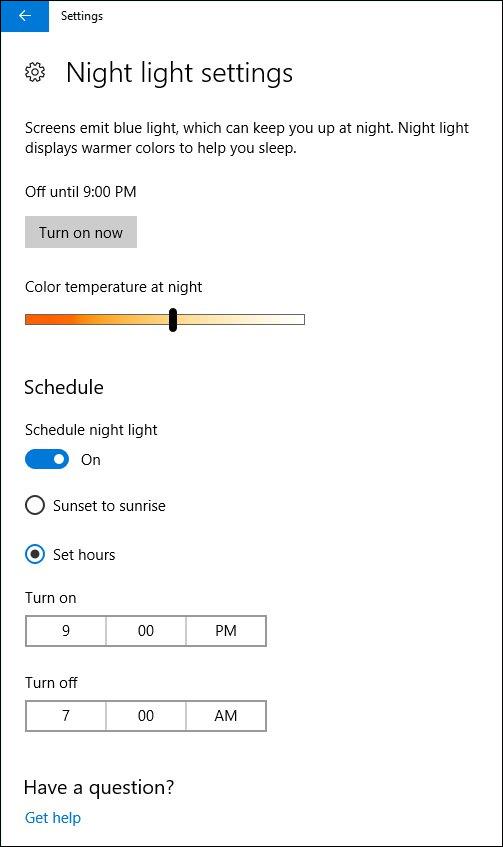
Za promjenu vremena idite na Datum i vrijeme za promjenu. Kako to učiniti detaljno je opisano u članku Kako promijeniti vrijeme, datum, mjesec u sustavu Windows 10 .
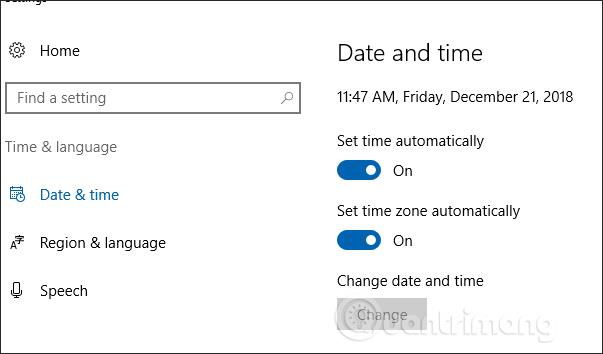
Za promjenu lokacije idite na Postavke > Privatnost > Lokacija > Promijeni > Uključeno .
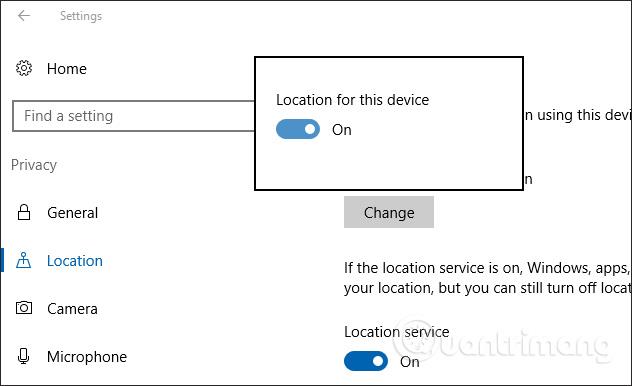
2. Noćno svjetlo ne radi
Uz ovu pogrešku, kada uključite ili isključite način Noćno svjetlo, nema promjene. Kako bi ispravili gornju pogrešku, korisnici se moraju odjaviti sa svog trenutnog Microsoft računa , zatim se ponovno prijaviti i provjeriti značajku Noćno svjetlo.
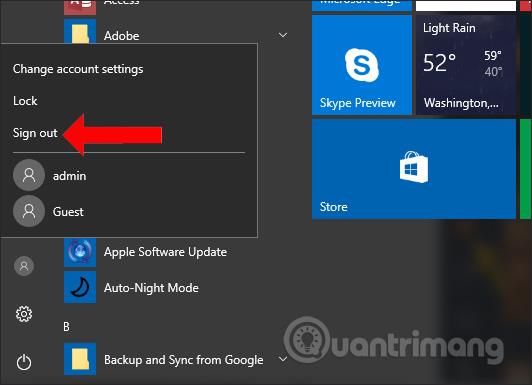
3. Ispravite pogrešku nemogućnosti isključivanja noćnog svjetla na Windows 10
Prema zadanim postavkama ton boje značajke je žuta ili crvena, ili možete prilagoditi boju u skladu s tim. U slučaju da boja postane siva, slijedite korake u nastavku da to popravite.
Korak 1:
Pritisnite kombinaciju tipki Ctrl+R da biste otvorili dijaloški okvir Pokreni i unesite ključnu riječ regedit .
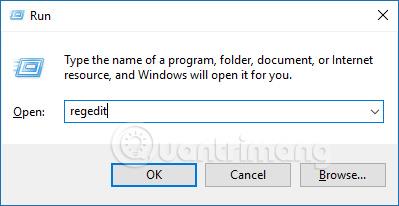
Korak 2:
U sučelju prozora uređivača registra korisnici pristupaju mapi prema stazi
HKEY_CURRENT_USER\Software\Microsoft\Windows\CurrentVersion\CloudStore\Store\Cache\DefaultAccount
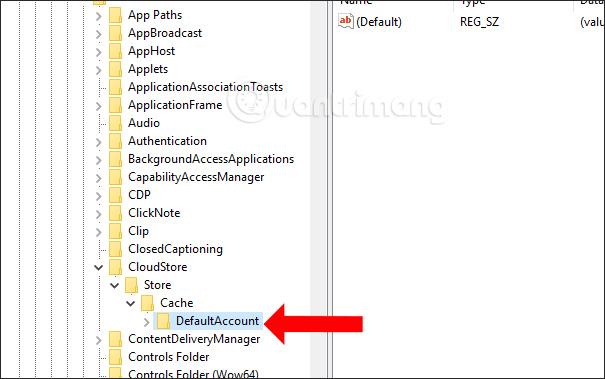
Korak 3:
Zatim korisnik desnom tipkom miša klikne mapu
$$windows.data.bluelightreduction.bluelightreductionstate
zatim pritisnite Delete za brisanje.
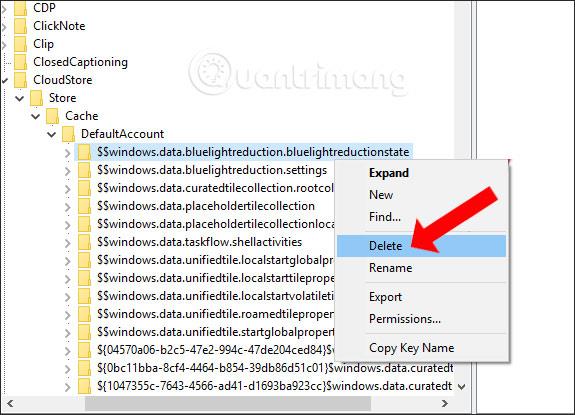
Pritisnite Dalje na mapi
$$windows.data.bluelightreduction.settings
zatim pritisnite Delete za brisanje. Nakon brisanja zatvorite uređivač registra i ponovno pokrenite računalo.
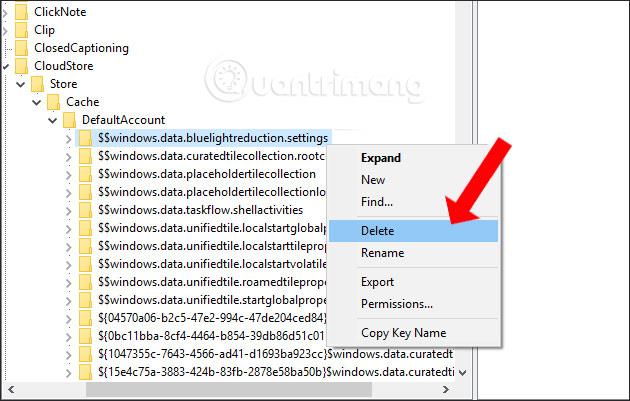
Gore su navedeni neki načini za ispravljanje pogreške značajke Noćno svjetlo koje ne radi ili ima pogreške u boji u sustavu Windows 10. Ovisno o statusu pogreške Noćno svjetlo, odabiremo odgovarajuće rješenje.
Vidi više:
Želimo vam uspjeh!
Način rada kioska u sustavu Windows 10 način je za korištenje samo 1 aplikacije ili pristupanje samo 1 web mjestu s gostujućim korisnicima.
Ovaj će vam vodič pokazati kako promijeniti ili vratiti zadanu lokaciju mape Camera Roll u sustavu Windows 10.
Uređivanje hosts datoteke može uzrokovati da ne možete pristupiti Internetu ako datoteka nije pravilno izmijenjena. Sljedeći članak će vas voditi kako urediti datoteku hosts u sustavu Windows 10.
Smanjenje veličine i kapaciteta fotografija olakšat će vam njihovo dijeljenje ili slanje bilo kome. Konkretno, u sustavu Windows 10 možete grupno mijenjati veličinu fotografija uz nekoliko jednostavnih koraka.
Ako ne morate prikazivati nedavno posjećene stavke i mjesta iz sigurnosnih ili privatnih razloga, to možete jednostavno isključiti.
Microsoft je upravo izdao Windows 10 Anniversary Update s mnogim poboljšanjima i novim značajkama. U ovom novom ažuriranju vidjet ćete mnogo promjena. Od podrške za Windows Ink olovku do podrške za proširenje preglednika Microsoft Edge, izbornik Start i Cortana također su značajno poboljšani.
Jedno mjesto za kontrolu mnogih operacija izravno na paleti sustava.
U sustavu Windows 10 možete preuzeti i instalirati predloške grupnih pravila za upravljanje postavkama Microsoft Edgea, a ovaj će vam vodič pokazati postupak.
Dark Mode je sučelje s tamnom pozadinom u sustavu Windows 10, koje pomaže računalu uštedjeti energiju baterije i smanjuje utjecaj na oči korisnika.
Programska traka ima ograničen prostor, a ako redovito radite s više aplikacija, brzo bi vam moglo ponestati prostora za prikvačivanje više vaših omiljenih aplikacija.









